Устранение неисправностей по апельсинам: после -сельскохозяйственной помощи и помощи с частыми проблемами, тестировать и устранение неполадок в Orange Internet Services и оборудование – Orange Amerceance
Проверьте и устраняйте устранение неполадок в Orange Internet Services и оборудование
Contents
- 1 Проверьте и устраняйте устранение неполадок в Orange Internet Services и оборудование
- 1.1 Устранение неполадок в апельсине: после -сельско
- 1.2 Что такое номер помощи по устранению неисправностей ?
- 1.3 Частые сбои на оранжевой коробке и как их решить
- 1.4 �� Разрешение инцидентов на оранжевом декодере
- 1.5 ☎ Устранение неполадок инцидентов на фиксированной линии
- 1.6 Проверьте и устраняйте устранение неполадок в Orange Internet Services и оборудование
Экран Livebox позволяет просматривать происхождение дисфункции с первого взгляда. Вот основные сообщения об ошибках, которые можно отобразить и что они означают:
Устранение неполадок в апельсине: после -сельско
Оранжевое оборудование не свободно от. В случае срыва просто манипулировать и/или наблюдать за устройствами, в частности, Livebox, чтобы понять проблему и, возможно, решить ее. Эти немногие манипуляции позволяют ограничивать звонки техническим обслуживанием. Вот помощь для частых проблем, возникающих на оранжевом оборудовании, и как обратиться к ремонту помощи, если необходимо, если необходимо.
Что такое номер помощи по устранению неисправностей ?
Чтобы связаться с апельсином по устранению неполадок, позвоните �� 3900 (Цена местного звонка, свободное время ожидания от апельсиновой линии) из фиксированной или �� 700 от мобильного телефона. После сочинения числа, Укажите соответствующий номер строки (Исправлено или номер мобильного телефона), затем укажите свою проблему вслух или набрав соответствующий номер на клавиатуре.
А 3900 уникальный номер для всех запросов от Orange Customer Service. 3970 больше не существует.
Когда вас связывают с апельсиновым консультантом, вы можете объяснить ему свою проблему, и он поможет вам решить ее. Если ваше оборудование неисправно, оно предложит вам заменить его новым Пойдя в магазин Orange или получите его в точку эстафеты.
Хорошо знать, как заранее проверить, что сокращение ваших услуг не связано с вмешательство в сеть или общее сокращение. Чтобы выяснить, есть ли сегодня поломка апельсина, вы можете перейти к погоде в интернет -сети и фиксировано апельсин. Если вы заметите, что внешние установки были повреждены, не забудьте сообщить об этом в службу устранения неисправностей для линий телекоммуникаций Франции.
Чтобы не ждать по телефону, чтобы добраться до апельтинового обслуживания клиентов, вы также можете сделать Быстрый диагноз вашей коробки или мобильного телефона благодаря вашему оранжевому клиенту или вашему приложению Orange & Me. Вы также можете зайти Магазин Orange, чтобы проверить ваше оборудование И получить сервис после -sales.
Частые сбои на оранжевой коробке и как их решить
В большинстве случаев, Перезагрузка LiveBox позволяет решить техническую заботу. Чтобы перезапустить свой LiveBox, просто нажмите кнопку перезапуска из Приложение Ma Livebox, Либо запустите перезапуск из интерфейса LiveBox (помощь> перезапуск), либо нажмите кнопку «LiveBox Start» (LiveBox 2, LiveBox 4, LiveBox 5 или LiveBox 6). Если этого недостаточно, вы можете следовать учебным пособиям ниже или связаться с службой устранения неисправностей Orange.
Чтобы загрузить мобильное приложение MA Livebox, нажмите одну из ссылок ниже:
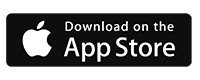
Вы также можете использовать онлайн -диагностический инструмент Orange для проверки вашего соединения. Служба тестирования позволяет вам посмотреть, если проблема идет хорошо из сети Orange, даже из другой сети. Эта услуга позволяет вам узнать, обнаруживает ли Orange LiveBox в своей сети. Результаты отправляются SMS или по электронной почте.
У меня есть LiveBox 2 в ADSL

- 4 порты Ethernet
- 1 порт RJ45 (совместимый с RJ11)
- 6 световых огней
Красный или оранжевый индикатор интернет -индикатора
Индикатор, расположенный ниже знак @ соответствует состоянию подключения к Интернету. Если он вспыхивает апельсин и медленно (1 раз в секунду), это означает, что LiveBox подключается, особенно после перезапуска коробки. Помимо перезапуска, это означает, что телефонная линия не затронута, но LiveBox не может подключиться к оранжевым серверам. Оранжевое телевидение все еще может работать, но вы должны подключиться к интерфейсу Livebox, чтобы оценить проблему.
Вот как сделать:
- Проверьте подключение кабеля ADSL между LiveBox и фильтром ADSL
- Проверьте условие соединения из интерфейса конфигурации LiveBox (192.168.1.1 из браузера)
- Если появится сообщение об ошибке вместо домашней страницы интерфейса, существует проблема с соединением между LiveBox и компьютером
- В противном случае вы можете наблюдать статус подключения к Интернету («доступны» или нет)
- Если соединение хорошее, проверьте идентификаторы соединения, получив доступ к «расширенной конфигурации»
- Слева, нажмите «Подключение к Интернету»
- Если отображается сообщение об ошибке «Ошибка аутентификации», снова укажите свои идентификаторы
Если Красный флэш -свет (быстро) Через более 20 секунд после перезапуска это означает, что есть Проблема синхронизации. Если подписчик сохранил свою фиксированную апельсин. При отсутствии тона или после проверки кабелей телефона необходимо будет связаться с помощью оранжевого 3900.
Livebox постоянно отключается (Wi-Fi)
Когда соединение Wi-Fi нестабильна (несвоевременно вырезанная), это может исходить из слишком большого количества помех вблизи дома. Тогда рекомендуется Измените канал Wi-Fi Livebox ::
- Из интерфейса Livebox (192.168.1.1), перейти к “My Wi -Fi”
- Нажмите на вкладку “Advanced Wi -Fi”
- В полях канала измените показанный рисунок, чтобы он отличался от используемого канала (укажите, например, 11)
- Нажмите «Сохранить»
Если ваше подключение к Интернету в целом слишком медленное, вы также можете сделать дебетовый тест для вашего подключения ADSL Orange Connection.
Я потерял идентификаторы соединений на интерфейсе Livebox
Если вы потеряли идентификаторы для подключения к интерфейсу LiveBox, вы можете Сбросить оранжевую коробку (сбросить его). Для этого выполните следующие шаги:
- Принесите исходные идентификаторы соединения (указаны на почте подписки)
- Выключите LiveBox с помощью кнопки включения/выключения в левой стороне LiveBox (рядом с USB -розеткой)
- Отсоедините и подключите кабель питания
- Сделайте заставку коробки, используя кнопку включения/выключения
- После того, как зеленый свет света (силовой знак) вставьте карандаш в “Кнопка сброса В задней части Livebox
- Поддерживать ручку, пока не вспыхивают свет
- Пусть коробка перезагрузится самостоятельно и подождите, пока свет @ не вспыхнет оранжевый
- Настройка LiveBox снова используя оригинальные идентификаторы
Спасибо этому перезапуску, Пароль будет сброшен И вы снова можете получить доступ к интерфейсу конфигурации. Во время этой операции подключение к Интернету и связанные с ними службы будут отключены. Обратите внимание, что все ранее внесенные изменения будут удалены (например, программирование часов активации Wi -Fi).
Как перезапустить LiveBox 2 ?
Если вы хотите перезапустить свой LiveBox 2, чтобы разрешить необъяснимую разбивку, следуйте на этапах ниже:
- Выключить или отключить телевизионный декодер, если применимо
- Выключите LiveBox, используя кнопку включения/выключения на левой стороне
- Повторите кнопку еще раз, чтобы перезапустить LiveBox
- Подождите, пока интернет -свет (символ @) не будет зеленым
- Накачать телевизионный декодер
�� До -12 €/месяц на апельсиновых пакетах ��
У меня есть LiveBox 4 в ADSL, VDSL или Fiber

- 4 порты Ethernet
- 1 порт FXS
- Экран с 4 яркими огнями
У меня нет подключения к Интернету
Если вы обнаружите, что подключение к Интернету прервано, вы можете перейти в пространство конфигурации LiveBox (192.168.1.1 из браузера) для просмотра состояния соединения. На вкладке «Расширенные настройки» нажмите «Соединение». Если сообщение об ошибке указывает, что Идентификаторы неверны, Вам придется снова подключиться, используя идентификаторы, выделенные во время вашей подписки.
Если проблема не возникает оттуда, и это ваша Первая конфигурация LiveBox, Вы можете попытаться вручную подключиться к Интернету (LiveBox 4 автоматически позаботится об этом). Это необходимо, особенно если:
- Вы не получили SMS через 5 минут, чтобы подтвердить установление связи
- Номер мобильного телефона, указанный на коробке, не является правильным
- Экран Livebox указывает, что необходимо подключить компьютер
Чтобы вручную настроить свой LiveBox 4, выполните следующие действия:
- Принесите свои идентификаторы LiveBox или спросите их по этой ссылке
- Подключите компьютер с помощью Ethernet или Wi-Fi
- Из браузера (Chrome, Safari и т. Д.), продолжать 192.168.1.1 или Livebox/
- Введите идентификаторы
- Выберите пароль
- Выберите оборудование для подключения к Интернету
Кнопка Wi-Fi (WPS) не работает
Чтобы быстро подключить устройство к сети Wi-Fi в LiveBox, рекомендуется нажать кнопку WPS на передней части коробки. Если это не работает, вот шаги, чтобы следовать, чтобы решить это:
- Убедитесь, что мобильный телефон совместим с WPS (большинство мобильных телефонов Android и Windows PC)
- Убедитесь, что соединение Wi-Fi активируется и функционально
- Получить доступ к пространству конфигурации LiveBox, чтобы убедиться, что Функция WPS активируется (Раздел «Wi-Fi», затем «кнопка WPS справа от« WPS »)
- Убедитесь, что все антенны Wi-Fi активируются в разделе «Пространство« Антенны », все должно быть проверено)
Если эти жесты не решат проблему, вы всегда можете подключить свое устройство вручную, либо сканируя QR -код, отображаемый на экране LiveBox, либо вручную Wi-Fi Security Code (нажмите кнопку «Я», чтобы отобразить его).
У меня частые порезы Wi-Fi
Когда подключение к Интернету нестабильно, оно может быть связано с плохим местоположением LiveBox 4. Не забудьте разместить коробку рядом с вашим оборудованием (как можно больше), на открытом месте (не в предмете мебели) и отдаленные от других электрических устройств (более 20 см). Также избегайте использования нескольких мультипликаторов для подключения LiveBox или даже расширений.
Также возможно, что канал Wi-Fi не оптимизирован, что вызывает Прерывистые порезы. Вот как это проверить:
- Подключиться к пространству Livebox (192.168.1.1 или Livebox/)
- Перейти в меню “Wi-Fi”
- Нажмите на соответствующую сеть Wi-Fi (ваш Livebox)
- В «Радио -канале» выберите «Автомат»
Это манипуляция позволяет вам выбрать Умный Wi-Fi и разрешить много технических сбоев, связанных с соединением Wi-Fi.
Я не могу получить доступ к определенным сайтам
Вы должны знать, с одной стороны, апельсин может Блокировать доступ к определенным сайтам, которые считаются незаконными (в частности, сайты потоковой или загрузки). Но также случается, что невозможно подключиться к определенным обычным веб -страницам. В этом случае рекомендуется перезагрузить LiveBox 4, используя ручную кнопку или приложение MA Livebox.
Как перезапустить или сбросить LiveBox 4 ?
Чтобы перезапустить свой LiveBox 4, просто нажмите кнопку «Вкл/выключение», расположенная на правой стороне. Если у вас есть Потеряли идентификаторы соединений В интерфейсе LiveBox нет необходимости сбросить его, вы можете просто запросить сброс пароля:
- Перейти в Livebox Space (192.168.1.1 или Livebox/)
- Нажмите «Сбросить пароль»
- Введите PIN -код, отображаемый на экране LiveBox
- Подключитесь снова с исходным паролем (начало ключа Wi-Fi)
Для полного сброса LiveBox, выполните следующие шаги:
- Вставьте и удерживайте ручку в кнопку «Сбросить» в задней части Livebox
- Следуйте инструкциям, отображаемым на экране поле
- Подождите во время сброса, пока LiveBox снова не подключится
LiveBox 4 отображает сообщение об ошибке
Экран Livebox иногда может указывать код ошибки, и драгоценное понимание источника проблемы. Вот основные возможные коды ошибок и то, что они означают:
- Диагноз в процессе : запущен вручную, нажав кнопку «Я» или из интерфейса LiveBox
- Интернет -диагноз в процессе : Инициирован LiveBox, вы должны подождать
- Интернет от Airbox активирован не разрешенный телефон : Соединение выполняется с использованием воздушной коробки, телефонная линия недоступна
- Int_03_1100: Интернет недоступен контакт 3900 / Int_03_1200: Интернет недоступен контакт 3900 : Соединение прервано, позвоните в Orange Assistance
- Int_03_1110: Интернет недоступен перезагрузить Livebox / Int_03_1210: Интернет недоступен перезагрузить Livebox : Нажмите кнопку LiveBox включено/выключение, чтобы перезапустить ее
- Int_03_2000: Проблема идентификатора Контакт 3900 : Подключите помощь апельсина с 3900
- Int_03_3000: инцидент с сетью Orange : Проблема в Orange Network, вы можете следовать прогрессу на выделенном сайте
- Int_03_9000: Проблема идентификатора перейти к 192.168.1.1 : Доступ к интерфейсу LiveBox для подключения с правыми идентификаторами
- Int_03_9990: контакт с подключением 3900 : Соединение недоступно, вы должны связаться с Orange Assistance по телефону 3900
- Int_03_9995: не обработанное соединение перезагрузить Livebox : Расслабьте LiveBox, используя кнопку включения/выключения
- Int_04_9995: Unstoppted Connection : Перезагрузить LiveBox и свяжитесь с помощью в 3900, если проблема сохраняется
- Оптимизация текущего канала Wi -Fi : Livebox ищет канал Wi-Fi
- Stock_03_0000: не -визируемый контакт с жестким диском 3900 : Удалить, затем повторно включите жесткий диск в LiveBox и позвоните 3900, если проблема не решена
- stock_03_5000: дефектный диск контакт 3900 : жесткий диск Livebox дефектный, необходимо вызвать помощь в 3900
- VOIP_03_0000: контакт 3900 / VOIP_03_0003: контакт 3900 / VOIP_03_0004: контакт 3900 / VOIP_03_1000: контакт 3900 : Телефонная линия недоступна
- VOIP_07_2000: не обнаружен телефон : Фиксированный телефон не распознается, проверьте соединения
- VOIP_07_4000: Интернет -телефон не подписан : нет подписки на интернет -телефонию (VoIP)
- WAN_03_2001: недоступный контакт с волокном 3900 / WAN_03_2002: недоступный контакт с волокном 3900 / WAN_03_2003: недоступный контакт с волокном 3900 / и т. Д.: Волокна не работает, звоните по телефону 3900
- WiFi_03_0000: аномалия Wi -Fi : Одна из сетей Wi-Fi не работает, звоните по телефону 3900
- WiFi_03_0002: присутствие радиопомех : Проверьте, что ни один объект не беспокоит соединение вокруг LiveBox
- WiFi_08_0010: слишком много оборудования, активного на Wi -Fi 2,4 ГГц или 5 ГГц : Не забудьте изменить канал Wi-Fi, чтобы избежать насыщения
- WiFi_08_0012: WiFi разлагается старым оборудованием : Одно из устройств, подключенных к Wi-Fi, использует старые технологии и влияет на производительность другого оборудования
У меня игра в Livebox в ADSL, VDSL или Fiber

- 4 порта Giga Ethernet
- 2 порта USB 2.0
- Экран и 2 кнопки (информация и Wi-Fi)
Мое интернет -соединение не работает
Если подключение к интернету прервано, вы можете проверить несколько решений перед Присоединяйтесь к помощи Orange на 3900 ::
- Проверьте состояние соединения в интерфейсе Livebox (доступно путем набора текста 192.168.1.1 в вашем браузере)
- Проверьте идентификаторы соединения в интерфейсе LiveBox
- Проверьте соединения (в частности, оптическое сокет в случае подписки на волокна)
Кнопка WPS (Wi-Fi) не работает
Кнопка WPS позволяет немедленно подключить любое устройство к LiveBox. Случается, что это не работает, особенно по следующим причинам:
- Опция «WPS» деактивируется в интерфейсе LiveBox (вкладка «My WiFi», а затем “Advanced Wi-Fi”)
- Используемый терминал не совместим с технологией WPS
- Wi-Fi антенны не все активируются из интерфейса коробки
Я потерял пароль Livebox
Когда вы хотите подключиться к своему интерфейсу конфигурации LiveBox, вы не найдете связанный пароль. Идентификатор – «администратор», но пароль мог быть персонализирован. Если вы потеряли его, просто нажмите “Забытый пароль или первое соединение” Затем укажите новый безопасный пароль. Проверить свою личность, используя PIN -код, указанный на экране Play Livebox.
Сообщение об ошибке отображается на экране поле
Экран Livebox позволяет просматривать происхождение дисфункции с первого взгляда. Вот основные сообщения об ошибках, которые можно отобразить и что они означают:
- Сбой подключения к Интернету : Проверьте свои идентификаторы для конфигурации LiveBox из интерфейса
- Потеря синхронизации : Перезагрузить игру Livebox
- Ошибка синхронизации : Есть проблема в соединениях LiveBox
- Прерванное подключение к Интернету : Расслабьтесь в Livebox Play
- Сетевой инцидент : Инцидент ведутся в Orange Network, вы должны подождать, пока он не решится
- Интернет -телефон недоступен : Перезагрузить игру Livebox
- Слишком много связанных телефонов, удалите ассоциацию : Вы не можете подключить более 4 фиксированных телефонов к игре Livebox, вы должны удалить один, если хотите добавить новый
Как перезапустить игру Livebox ?
Чтобы перезапустить свою игру Livebox, не забудьте остановить свой декодер вверх по течению (если у вас есть). После, Нажмите кнопку LiveBox включено/выключение. Затем включите свой телевизионный декодер.
При необходимости вы можете сбросить свою игру Livebox, выполняющие шаги ниже:
- Заранее выключите телевизионный декодер
- Используйте ручку, чтобы нажать кнопку «Сбросить» на задней части Livebox 5
- Следуйте инструкциям, отображаемым на экране LiveBox
- Дождитесь перезапуска Livebox, а экран показывает правильное соединение с сетью
У меня есть волокно Livebox 5

- 4 порты Ethernet
- 2 порта FXS
- 3 света
Признайте проблемы в соответствии с состоянием огней на Livebox
Вы можете наблюдать 3 индикатора света в вашем LiveBox 5: один для подключения к Интернету (символ глобуса), второй для Wi-Fi и третий для линии. Вот как интерпретировать, как вспыхивают эти огни и их цвета:
- Интернет -свет мигает и белый : Проверьте соединения Livebox, особенно в волоконном кабеле
- Интернет и телефонные огни вспыхивают и белые : Вы должны получить доступ к интерфейсу LiveBox (192.168.1.1 из вашего браузера) и введите идентификаторы
- Телефон светится и белый : Запустите диагноз на линии с интерфейса LiveBox
- Интернет -свет апельсиновый и вспыхивает : Обновление LiveBox в процессе, не трогайте ничего
- Все огни белые и вспышки : есть проблема в вашей линии или в вашем контракте, свяжитесь с Orange Assistance в 3900
Wi-Fi-соединение постоянно
Чтобы решить проблему безвременных сокращений Wi-Fi, желательно изменить канал Wi-Fi таким образом:
- Из интерфейса Livebox (192.168.1.1 из браузера), перейдите в меню “Wi-Fi”
- Нажмите на соответствующую сеть Wi-Fi (только одна, если вы не создали второй профиль)
- Выберите «Автоматический» в «Радио -канале»
- Нажмите «Сохранить»
Эта обработка позволяет вам перейти к интеллектуальному Wi-Fi и, следовательно, оптимизирует соединение, а также возможно.
Я не могу получить доступ к интерфейсу Livebox
Интерфейс Livebox позволяет настроить его и настраивать соединения (например, временные интервалы для Wi-Fi). Вы должны ввести свои личные идентификаторы, чтобы получить доступ к ней. Они находятся на вашем приветственном электронном письме после подписки вашего предложения Orange Internet. Если вы их потеряли, вы можете нажать «Забытый пароль» на домашней странице интерфейса. Идентификатор «администратор» по умолчанию.
Как перезапустить LiveBox 5 ?
Чтобы перезапустить свой LiveBox 5, начните с погашения или отключения декодера Orange TV (если у вас есть). После, Нажмите кнопку LiveBox включено/выключение (апельсиновая линия затем виден над кнопкой). Нажмите еще раз и подождите, пока свет вспыхивает и оранжевый цвет. Затем включите свой телевизионный декодер.
При необходимости вы можете сбросить свой LiveBox (сбросить его на ноль). Для этого следуйте этим шагам:
- Используйте ручку, чтобы нажать кнопку «Сбросить» на задней части Livebox 5
- Удерживаться, пока свет больше не станет белым
- Подождите, пока LiveBox не перезагружается, а огни зафиксируются апельсины
- Пересмотреть свой LiveBox, если вы внесли изменения в интерфейс LiveBox
У меня есть волокно Livebox 6

- 4 порты Ethernet
- 1 USB -порт
- Сенсорный экран
У меня больше нет подключения к Интернету
Если вы соблюдаете неисправность Wi-Fi или подключения к Интернету, вы можете в любое время быстро диагностировать ваше соединение. Это можно сделать непосредственно на LiveBox 6, выполнив эти шаги:
- Нажмите на службу для тестирования (Интернет, телефон, Wi-Fi) на сенсорном экране или протестируйте все услуги через Задний сервисный кнопка
- Выберите «Проверьте поток» или «Проверьте соединение»
- Сканируйте QR -код, чтобы получить подробную информацию о приложении Orange & MOI
Диагноз также может быть поставлен из интерфейса LiveBox или приложения MA LiveBox в Раздел «Помощь и устранение неполадок». Нажмите «Диагностика», выберите службы (ы) для проверки, а затем на «Запустите диагноз». Если необходимо устранение неполадок, вы получите процедуру, чтобы следовать.
Я не могу связать устройство Wi-Fi на Livebox
Благодаря Кнопка сенсорного экрана “+”, Вы можете связать устройство Wi-Fi в коробке за несколько мгновений. Если эта кнопка не отображается, она должна быть активирована из интерфейса конфигурации LiveBox (192.168.1.1 из браузера). Если кнопка присутствует, но ничего не произойдет, вы должны перейти к интерфейсу, чтобы решить проблему:
- Перейти в меню “Wi-Fi”
- Активируйте две полосы Wi-Fi (2,4 ГГц и 5 ГГц)
- Проверьте, что «кнопка WPS» выбрана справа от «WPS»
Если это не подключило устройство к WPS, необходимо будет подключить его вручную с QR код или введя пароль Wi-Fi.
Как сбросить Livebox 6 ?
Если сброс необходим, вы можете сбросить свой LiveBox 6 следующим образом:
- Используйте ручку, чтобы нажать кнопку «Сбросить» на задней части Livebox 5
- Удерживать в течение 5 секунд
- Подождите во время перезапуска, пока свет не будет зафиксирован апельсин
Чтобы настроить LiveBox вручную, вы также можете перейти к интерфейсу и подключиться, используя свои идентификаторы. Сброс также возможен из этого интерфейса, в разделе «Помощь», а затем «Сброс».
�� Разрешение инцидентов на оранжевом декодере
ТВ -декодер также можно сломать. Чаще всего это проблема связи между декодером и серверами Orange TV. Сначала вы должны Убедитесь, что подключение к Интернету активно в LiveBox. Декодер также может дать указания с сообщением на экране телевидения или на декодере.
Что касается букетов, может быть 48 часов между подпиской на оплачиваемый букет и дешифрование декодером. Чтобы ускорить движение или в случае опасений с платными букетами, можно Сбросить список каналов с каналом поддержки подписки (Канал 399))).
У меня есть код ошибки на моем телевизионном декодере
Вот основные коды ошибок, которые можно отобразить на экране вашего телевизионного декодера или вашего телевизора:
- ER00, ER01, ER03 или ER07 : Обновление декодера было повреждено. Вы должны перезапустить декодер
- ER05 : Общий инцидент продолжается. Вы должны посмотреть на интернет, фиксированные и мобильные сети, чтобы следовать разбивке
- ER09 или ER10 : Соединение невозможно LiveBox. Вы должны посмотреть на кабель Ethernet и/или LivePlug, чтобы увидеть, где находится разрез. Если проблема не из кабелей, вы должны посмотреть на интерфейс Livebox
- ER11, ER13, ER15, PB02, PB03 или PB04 : Внутренняя ошибка декодера. Он должен быть перезапущен и посмотреть, происходит ли другое сообщение
- Ботинок : Проверьте соединения, подключите декодер по телевизору, а затем перезагрузите LiveBox
- Ошибка : Проблема совместимости с кабелем HDMI
Я потерял свой конфиденциальный код для декодера
При первой установке декодера Orange TV вы выбрали 4 -дигитный конфиденциальный код. Если вы потеряли его, вы можете сбросить его из своей зоны клиента Orange в разделе «Ваши идентификаторы», затем «конфиденциальный код телевидения». Чтобы определить новый код, вы можете перейти к настройкам вашего апельсинового декодера, а затем «Настройки» и «родительский контроль».
У меня проблема с изображением на моем телевизоре
- Если экран остается черным : Выключите телевизор, затем подключите кабель HDMI, включите телевизор, затем телевизионный декодер
- Зеленый или фиолетовый непрозрачный экран : Проверьте и изменяйте параметрирование порта HDMI по телевизору, если это необходимо
- Красный экран : Зайдите в меню обслуживания, затем на вкладку «Audio / Video», нажмите клавишу 1 и измените разрешение (1920 x 1080 50p для телевизора Full HD и 920 x 1080 50i для HD Ready TV)
Как сбросить апельсиновый телевизионный декодер ?
- Одновременно нажмите клавиши «Возврат» и «ОК» от пульта дистанционного управления (или нажмите кнопку телевизора в течение долгого времени для декодера TV 4)
- Перейдите на вкладку «Сброс» в меню обслуживания
- Нажмите клавишу OK
- Следуйте инструкциям на экране
- Сделайте поиск телевизионных каналов
Мой пульт дистанционного управления больше не работает
Если ваш апельсиновый пульт дистанционного управления больше не работает или больше не распознается вашим телевизионным декодером, вы можете попробовать следующие манипуляции:
- Повторно повторно Вставив точку (например, ручку) в кнопку на задней части дистанционного управления, после удаления крышки. Снимите батареи, нажмите кнопку, затем снова вставьте батареи. Перезагрузите телевизионный декодер и следуйте инструкциям на экране.
- Перезагрузить телевизионный декодер
- Измените батареи с дистанционного управления
☎ Устранение неполадок инцидентов на фиксированной линии
Чтобы помочь вашей фиксированной линии телефонии, вы можете начать быстрый диагноз из вашей области оранжевого клиента или через специальную страницу на сайте Orange. В противном случае вы можете проконсультироваться с нашими советами ниже, чтобы разрешить основные разбивки на вашей фиксированной линии.
У меня больше нет тона
Для телефонной телефонии Orange RTC (телефонная подписка в одиночку или в дополнение к предложению Livebox), если линия не имеет тона, вы можете связаться с Orange Assistance в 3900 (бесплатная служба) или используйте голосовой сервер на 3000 (Бесплатный сервис и звонок).
Для телефонии Orange VoIP (телефон подключен к LiveBox), в случае красного или потушенного на коробке или сообщения «недоступная телефония», возможно, что Соединение между LiveBox и VoIP -серверами не активно или что LiveBox не получил необходимых файлов для телефонии.
Чтобы проверить это, вы должны перейти к интерфейсу LiveBox из веб -браузера устройства, подключенного к LiveBox. Если номер телефона (географический номер или 09) не отображается, вы должны связаться с Orange после -Sales Service. В другом случае вы должны проверить линию из LiveBox: направление интерфейса LiveBox, затем, после идентификации, нажмите «Мой HD -телефон» и тестовая кнопка Позволяет вам запустить тест на телефон (вызовите фиксированную).
Хорошо знать, что некоторые фиксированные телефоны не совместимы с LiveBox (или с моделью, которая у вас есть), которая может объяснить отсутствие тона.
Я не могу получить звонки
Если вы можете выпустить сообщения из своей фиксированной линии, но не можете их получить, можно активировать вызов на вашей строке. Конфигурация передачи вызовов с помощью Orange состоит в том, чтобы возвращать все звонки, полученные в другую линию (фиксированная или мобильная). Деактивировать любой направление вызовов, которое было бы установлено (по выбору или по ошибке), составьте #21# С вашего стационарного телефона.
Если проблема не решена, вот некоторые возможные решения:
- Убедитесь, что звук фиксированного телефона не находится в тихой режиме и активируется рингтон
- Выполните тест рингтона из диагностического инструмента интерфейса LiveBox (в случае телефона VoIP)
- Подключите еще один стационарный телефон, чтобы увидеть, поступает ли он из оборудования
- Сбросить LiveBox (см. Выше)
Мой телефон звонит безвременными способами
Если ваш фиксированный телефон звучит регулярно и очень эфемерно, не оставляя вам времени, чтобы выпадать, вполне вероятно, что он вызван Уведомление о голосовых сообщениях. Чтобы решить эту проблему, войдите в область клиента Orange, используя ваши идентификаторы, а затем перейдите в раздел «Ваши фиксированные услуги». Если активируется функция «Визуальное уведомление сообщений», деактивируйте ее. Нажмите «Закрыть», чтобы подтвердить.
Обновлено 22.09.2023
Алин начала свою профессиональную карьеру как Коммерческий консультант в магазине в Orange с 2012 по 2014 год Затем продолжил в Bouygues Telecom В 2014-2015. Она продолжила в телекоммуникационном секторе, работая в Astellia в качестве сотрудника по коммуникациям, а затем отказалась от этого рынка на несколько лет, прежде чем стать Отвечает за сайт Livebox-News в селектре в 2022 году. Теперь она пишет Руководства посвящены апельсинам и сосу, бренды, которые она хорошо знает благодаря своему опыту в Orange Company.

Попросите бесплатное напоминание от апельсинового советника:
Сервис зарезервирован для новых подписок. Уже клиент ? Пожалуйста, свяжитесь с 3900.
Нажав на «проверку», вы соглашаетесь, чтобы вас отозвали Orange Advisor. Ваш номер будет использоваться только для этого запроса на отзыв и не будет отправлен третьим лицам.

Попросите бесплатное напоминание от апельсинового советника:
Сервис зарезервирован для новых подписок. Уже клиент ? Пожалуйста, свяжитесь с 3900.
Оранжевый консультант напомнит вам в течение 48 часов
Нажав на «проверку», вы соглашаетесь, чтобы вас отозвали Orange Advisor. Ваш номер будет использоваться только для этого запроса на отзыв и не будет отправлен третьим лицам.

Fiber Livebox от 24.99 €/месяц
Sosh Fiber Box с 20.99 €/месяц
Оранжевый 5G Пакет из 16.99 €/месяц
Проверьте и устраняйте устранение неполадок в Orange Internet Services и оборудование
Вы сталкиваетесь с трудностями с подключением к Интернету, вашей фиксированной линии или Orange TV: “Инцидент, поломка, проблема: тестирование вашей линии” является инструментом самообладания, который позволяет вам начать диагноз для выявления дисфункции и получить решение по устранению неполадок.
Различные инциденты могут повлиять на вашу установку с несколькими услугами:
- Интернет (сеть и оборудование): Нет подключения, частые отключения Livebox, Out -Ф -сервис -телевизионные декодеры, проблемы навигации и медлительность.
- Телефон : Невозможный вызов вызовов, невозможная получение звонков, плохое качество связи.
- ТВ: Черный экран, проблема с правами, изображения низкого качества.
Получите ваши интернет -услуги и оборудование
1- Доступ к сервису:
Нажмите на ссылку на инцидент, разбивку, задача: протестируйте свою линию или запустите диагноз с Оранжевый и я применение, 24 часа в сутки, 7 дней в неделю.
Тогда вам придется:
- Определите вас с идентификаторами учетной записи электронной почты Orange или номером телефона для тестирования.
- Укажите ваши симптомы.
- Запустите диагноз.
Доступ к сервису защищен и защищен путем ввода идентификаторов учетной записи Email Email в линии, которая будет протестирована, или по вашему фиксированному номеру телефона.
2- Понять диагноз:
Вас сразу проинформированы.
- Если инцидент с сети идентифицируется в вашем районе и известен в наши услуги или если ваша линия доставка.
- Если неисправность идентифицируется у вас дома или в Orange Network.
Также обнаружены проблемы с восстановлением, текущие файлы ремонта и т. Д.
3- Получить решение для устранения неполадок
В зависимости от результата диагноза, мы предлагаем вам подходящее решение:
- Шаг за шагом по шагам вашей установки, чтобы восстановить ваши услуги.
- Связано с обменом экспертным консультантом, чтобы углубить диагноз, если обнаружена сложная проблема.
- Обмен на ваш Livebox, ваш адаптер волокна, ваш декодер или вашу телевизионную карту в случае сбоя оборудования.
- Вмешательство техника или техника, если это необходимо, в зависимости от местоположения неисправности в сети или у вас дома.
В случае проверенной разбивки вы можете извлечь выгоду из услуг по непрерывности соединения и получить кредит 200 ГБ, предлагаемый в месяц (будет использоваться в связи с вашим оборудованием), для восстановления ваших услуг.


